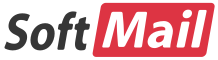1. Hyper-V 서버에 접속하여 새로만들기에서 가상 컴퓨터를 생성합니다
2. 새로운 가상 컴퓨터에 메모리 용량을 설정합니다. (최소 2GB 이상 추천)
3. 가상 컴퓨터를 설정하기 위해 하론 홈페이지에서 다운로드(https://d121oth23ylfx9.cloudfront.net/vsp/halon-sp-hyperv-3.4-r2-rocky-amd64.zip)한 VHD 파일을 <기존 가상 하드 디스크 사용>에서 불러온다. 일반적으로 IOS파일을 이용하여 OS를 설치하기 위해 <가상 하드 디스크 만들기>를 선택하는 것과는 다름으로 주의해야 할 부분입니다.
4. 가상 컴퓨터 새로 만들기가 완료되면 우측 하단의 설정을 클릭하여 창을 띄웁니다.
5. 설정창에서 <IDE 컨트롤러 0>을 클릭한 후 <하드 드라이브>를 추가합니다.
6. 생성된 하드 드라이브의 하드 디스크를 새로 만듭니다.
7. 새로 만들 하드 디스크는 스팸으로 차단된 메일들을 저장할 용도로 활용됨으로 보관기관과 사용자 계정수에 따라 크기를 지정합니다. 가상 하드디스크 형식은 "VHDX"로 진행하며, 디스크 유형은 "고정 크기"를 선택합니다. 가상 하드 디스크의 이름은 관리의 일관성을 위해 "spam_stoer.vhdx"로 정하고, 위치는 "C:\Users\Public\Documents\Hyper-V\Virtual Hard Disks\"에 저장하는 것으로 하되, 상황에 따라 바꿀수 있으며, 관리를 위해 기록해 두시기 바랍니다.
8. 새로운 하드 디스크 생성이 완료되면, Hyper-V 콘솔에서 가상 컴퓨터를 시작한 후 연결을 선택합니다.
9. 연결된 화면에서 IP주소, 넷마스크, DNS 등의 설정이 완료되면, 웹브라우저에 설정된 IP주소를 입력하여 Halon Email security platform 로그인 화면에 접속한다. 초기 ID/PW는 admin/admin 입니다.
10. 가상 스위치로 설정된 물리적 시스템의 네트워크 포트를 가상 컴퓨터인 Halon email security platform에서만 이용할 경우, Hyper-V 관리콘솔창의 <가상 스위치 관리자>를 클릭하여 설정된 가상 스위치에서 "관리 운영 체제에서 이 네트워크 어댑터를 공유할 수 있도록 허용"을 해제합니다. 이때 주의해야 할 점은 해제로 전환되면 Hyper-V 서버의 IP가 상실되며 Hyper-V에 접속한 원격이 끊어집니다. 따라서 Hyper-V서버에 접속할 수 있는 또 다른 네트워크 포트를 설정하지 않았으면 사용에 조심해야 합니다.
만약 물리적 서버에 네트워크 포트가 2개인 경우, 하나는 Halon email security platform 전용으로 사용하고 다른 하나는 Hyper-V 서버 관리용으로 사용할 수 있도록 미리 설정해 두기 바랍니다.